Bir BT uzmanı olarak, her zaman iş akışımı iyileştirmenin ve üretkenliğimi artırmanın yeni yollarını arıyorum. Bu yüzden, yeni Windows 11'i duyduğumda, kontrol etmekten heyecan duydum. Fark ettiğim ilk şeylerden biri, klasik Alt+Tab iletişim kutusunun yeni, daha modern görünen bir iletişim kutusuyla değiştirilmiş olmasıydı. Yeni iletişim kutusunun bazı güzel özellikleri olsa da ben klasik olanı tercih ediyorum. Neyse ki, onu geri yüklemenin bir yolu var. İşte nasıl: 1. Kayıt Defteri Düzenleyicisi'ni açın (Windows tuşu + R'ye basın, regedit yazın ve Enter'a basın). 2. Şu anahtarı genişletin: HKEY_CURRENT_USERSOFTWAREMicrosoftWindowsCurrentVersionExplorerAdvanced 3. TabbedThumbnailSettings anahtarına çift tıklayın ve değeri 1'den 0'a değiştirin. 4. Kayıt Defteri Düzenleyicisini kapatın ve bilgisayarınızı yeniden başlatın. Bunu yaptıktan sonra klasik Alt+Tab iletişim kutusu geri yüklenecektir.
Bu derste size göstereceğiz Windows 11/10'da klasik alt+tab iletişim kutusu nasıl geri yüklenir . kullanabileceksiniz XP Tarzı Alt+Sekme Değiştirici hangi içine tanıtıldı Windows 95 ve Windows XP'de devam etti. Bu eski Alt+Tab menüsü yalnızca uygulama simgelerini gösterir ve küçük boyutludur. Windows 11'deki modern Alt+Tab menüsü oldukça iyi görünüp açık uygulamaların küçük resimlerini gösterirken, aşağıdaki resimde görebileceğiniz gibi klasik Alt+Tab son derece basit ve daha az dikkat dağıtıcı. Yani, kullanmak istiyorsanız, bu gönderide yer alan seçeneklere göz atabilirsiniz.

pc için manga indiricisi
Windows 11/10'da Klasik Alt+Tab İletişim Kutusunu Geri Yükleme
Üç farklı yol var Windows 11/10'da klasik Alt+Tab iletişim kutusunu geri yükleyin . Bu:
- Windows Kayıt Defterini Kullanma
- Ultimate Windows Tweaker 5'i Kullanma
- Klasik Alt+Tab menüsünü geçici olarak açın.
Bu seçenekleri tek tek kullanalım.
1] Windows Kayıt Defterini Kullanma
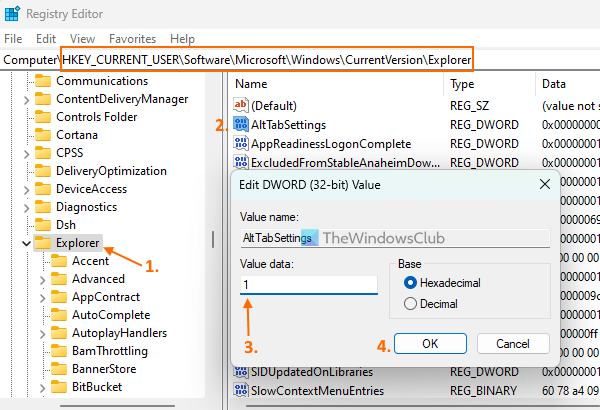
Windows 11'de klasik Alt + Tab iletişim kutusunu kalıcı olarak etkinleştirmek istiyorsanız, Windows Kayıt Defteri hilesini kullanabilirsiniz. Modern Alt+Tab iletişim kutusuna istediğiniz zaman geri dönebilirsiniz. Bundan önce, daha sonra ihtiyacınız olması ihtimaline karşı Windows Kayıt Defterinin bir yedeğini alın. Şimdi aşağıdaki adımları izleyin:
- Arama alanını açın, girin regedit ve üzerine tıklayın İçeri gel Windows kayıt defterini (veya kayıt defteri düzenleyicisini) açmak için anahtar
- git Araştırmacı kayıt defteri düzenleyicisine aşağıdaki yolu girin:
- Sağ bölümde yeni bir DWORD (32-bit) değeri oluşturun Araştırmacı anahtar
- Yeni değeri şu şekilde yeniden adlandırın: AltTabSettings
- açık Alanı düzenle AltTabSettings DWORD değerleri üzerine çift tıklayarak
- Yer 1 maliyet verilerinde
- tıklamak İYİ düğme
- Explorer'ı yeniden başlatın.
Modern Alt+Tab menüsünü geri yüklemek için yukarıdaki adımları izleyin ve Silmek İÇİNDE AltTabSettings yarattığınız değer. Değişiklikleri uygulamak için Dosya Gezgini'ni yeniden başlatın.
2] Ultimate Windows Tweaker 5'i Kullanma
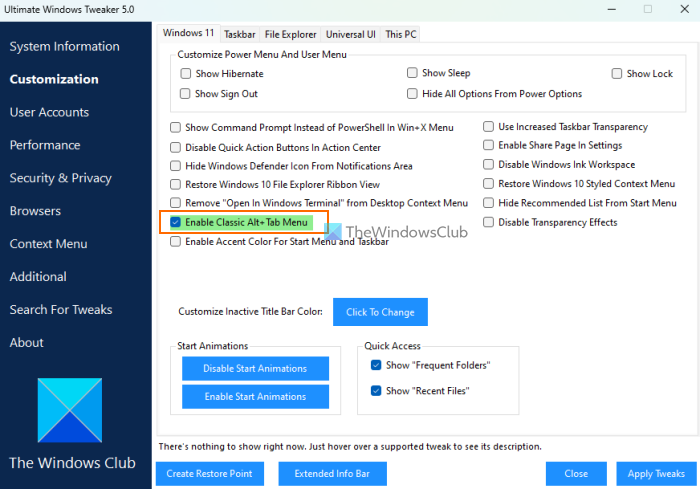
Windows Kayıt Defterinde manuel olarak değişiklik yapmaktan rahatsızsanız, Windows 11'de XP tarzı Alt+Tab anahtarını geri yüklemek için ücretsiz Ultimate Windows Tweaker'ımızı da kullanabilirsiniz. 200'den fazla ince ayar vardır ve klasik Alt+Tab tweaklerden biri. İşte adımlar:
ev grubu simgesi
- Ultimate Windows Tweaker 5 ZIP dosyasını indirin ve bir klasöre çıkarın.
- Aracın arayüzünü açmak için EXE dosyasını çalıştırın.
- Seçme Kurmak sol kısımdan kategori
- İÇİNDE Windows 11 sağ taraftaki sekme, seçin Klasik Alt+Tab menüsünü etkinleştir seçenek
- Bu sekmedeki diğer seçeneklerin işaretini kaldırın, aksi takdirde bu ayarlar da uygulanacaktır. Yine de istediğiniz herhangi bir tweak'i kullanabilirsiniz.
- tıklamak Ayarları uygula düğme.
Bu, Dosya Gezgini'ni otomatik olarak yeniden başlatır ve eski Alt+Tab menüsünü kullanmaya başlayabilirsiniz.
Klasik Alt+Tab menüsünü devre dışı bırakmak için yukarıdaki adımları kullanabilirsiniz. işaretini kaldır İÇİNDE Klasik Alt+Tab menüsünü etkinleştir seçeneği ve tıklayın Ayarları uygula düğme.
bağlandı: Windows 11'de Alt+Tab Arka Plan Bulanıklığı Nasıl Kaldırılır
3] Klasik Alt + Tab menüsünü geçici olarak açın.
Bu benim en çok sevdiğim ilginç bir numara. Kayıt defteri ayarlarında ince ayar yapmayı tercih etmiyorsanız, bu seçenekle klasik Alt+Tab menüsünü geçici olarak açabilirsiniz. İşte adımlar:
- basın ve basılı tutun İÇİNDE sol Tüm tuşlar
- tıklamak Sağ Alt tuşu ve bırakın
- Basmak Sekme klasik Alt+Tab menüsünü göreceksiniz.
Açık uygulamalara geçmek için (sol Alt tuşunu basılı tutarken) Tab tuşuna basmaya devam edebilirsiniz.
Alt tuşunu ve Tab tuşunu bırakın, seçilen uygulama açılacaktır. Klasik Alt+Tab menüsü de bu hile ile yalnızca bir kez göründüğü için kaybolacaktır. Klasik Alt+Tab menüsünü geçici olarak açmak için yukarıdaki adımları istediğiniz kadar uygulayabilirsiniz.
renk kalibrasyonu pencerelerini sıfırla 10
Bu kadar.
Eski Alt-Tab nasıl geri alınır?
Windows 11 bilgisayar kullanıyorsanız ve klasik Alt+Tab iletişim kutusu olarak da bilinen eski Alt+Tab menüsünü (XP tarzı Alt+Tab değiştirici) geri getirmek istiyorsanız, bunu yapmanın üç yolu vardır. Bunlar şunları içerir: Kayıt düzenleyici yöntem, Nihai Windows İnce Ayarı geçici olarak eski Alt+Tab iletişim kutusunu gösteren araç ve numara. Adım adım kılavuzla birlikte bu seçeneklerin tümü bu yazıya dahil edilmiştir. Onları kontrol et.
Alt-Tab hatası nasıl düzeltilir?
Alt+Tab kısayol tuşu Windows 11/10'da çalışmıyorsa, o zaman gezgini yeniden başlat . Bu, bu şekilde çözülecek geçici bir aksaklık olabilir. Bu işe yaramazsa, etkinleştirin Görünümü Etkinleştir seçeneğini seçin ve yerleşik klavye sorun gidericisini çalıştırın. Veya, klavye sürücüsünü yeniden yükle . Bunu yapmak için genişletebilirsiniz klavyeler aygıt yöneticisi bölümünde, klavye sürücüsüne sağ tıklayın ve kullanın Cihazı sil seçenek. Windows, yeniden başlatmanın ardından klavye sürücüsünü otomatik olarak kuracaktır.
Devamını oku: Oyunlar ve uygulamalar için Alt+Tab çalışmıyor .






![Rockstar Games Launcher Hata Kodu 130 [Düzeltildi]](https://prankmike.com/img/games/49/rockstar-games-launcher-error-code-130-fixed-1.png)








